在如今信息化的社会,手机已成为人们生活不可或缺的一部分,而电脑也是我们日常工作、学习的必备工具之一。是否可以让电脑连接手机的热点呢?答案是肯定的。通过简单的操作,我们可以让电脑连接手机的热点,实现网络的共享和传输。接下来让我们一起来学习电脑连接手机热点的教程吧!
电脑连接手机热点教程
步骤如下:
1.打开手机,解锁手机桌面后,在桌面应用中点击设置,进入手机的设置页面。
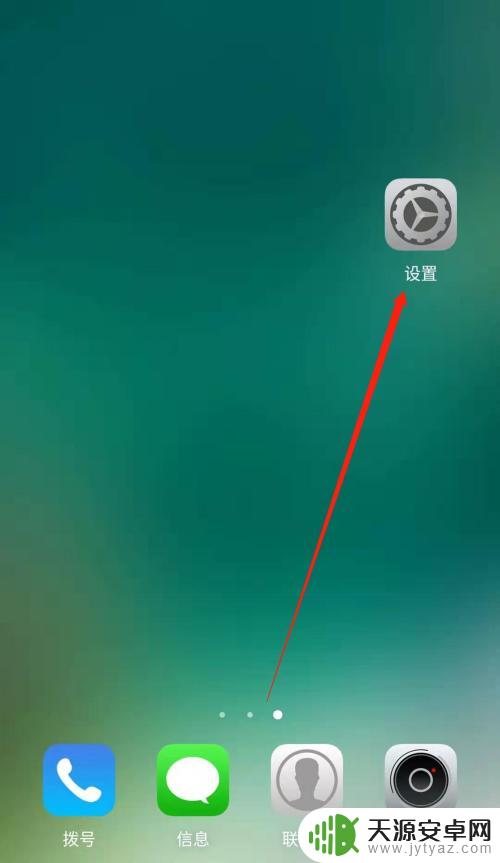
2.进入手机的设置页面后,点击更多连接方式,进入手机更多连接方式设置页面。
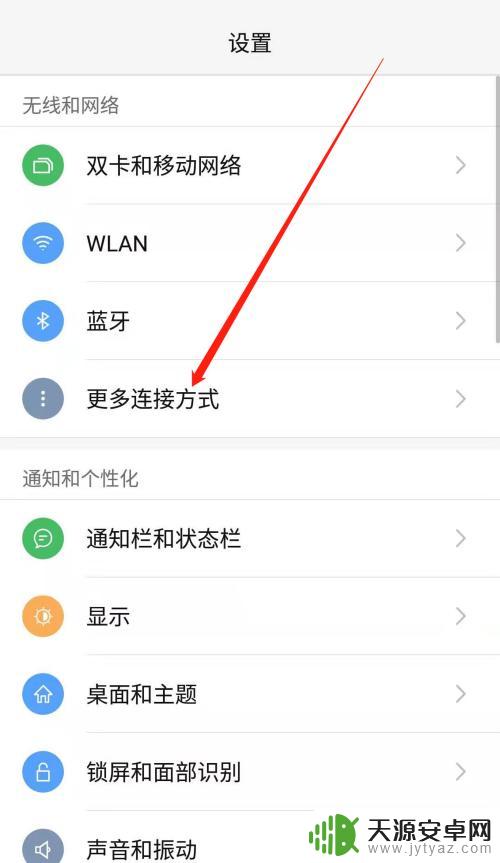
3.进入手机的更多连接方式设置页面后,点击个人热点一栏,进入手机的个人热点设置页面。
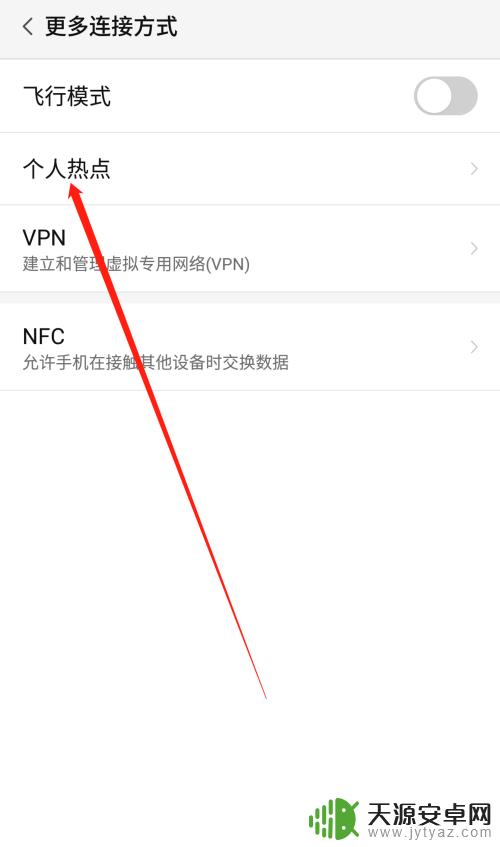
4.进入手机的个人热点设置页面后,点击便携式WLAN热点后方的开关按钮打开手机的便携式热点。
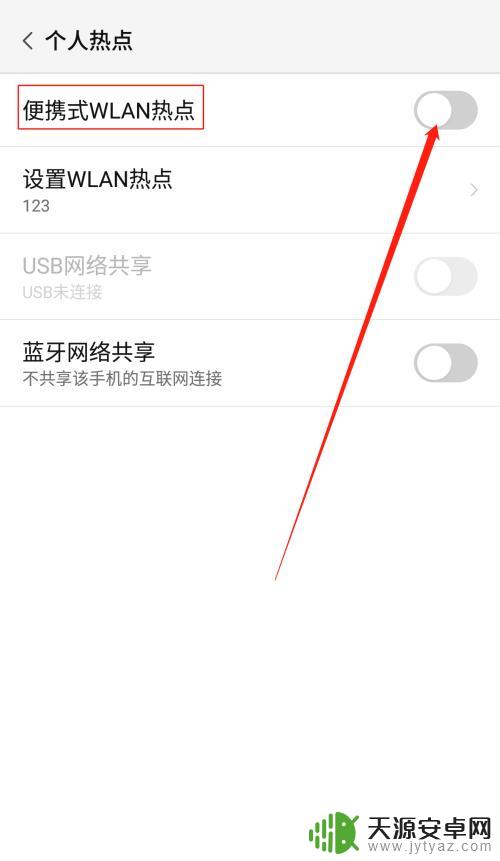
5.打开手机的便携式热点后,点击下方的设置WLAN热点。设置热点的网络名称及网络密码,然后点击页面右上角的确定。
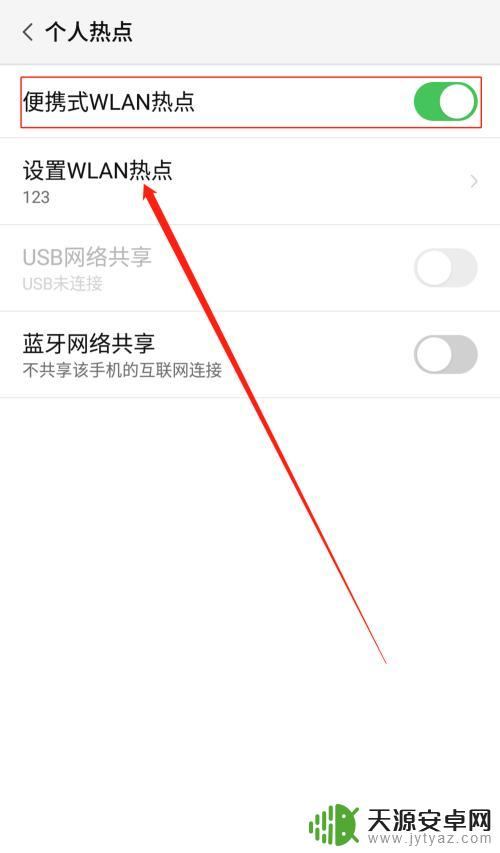
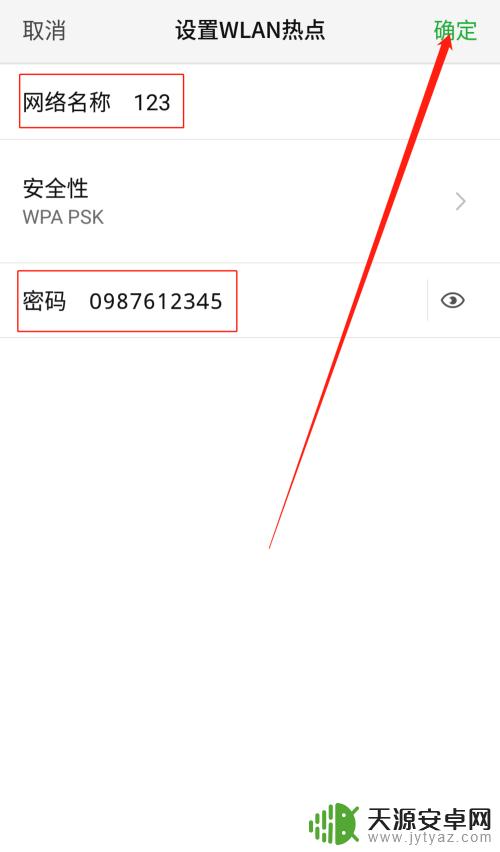
6.便携式热点的网络名称及密码设置好以后,用数据线把手机连接到电脑上。我们可以看到USB网络共享下方显示:已连接USB,然后点击USB网络共享后方的开关按钮开启USB网络共享功能。
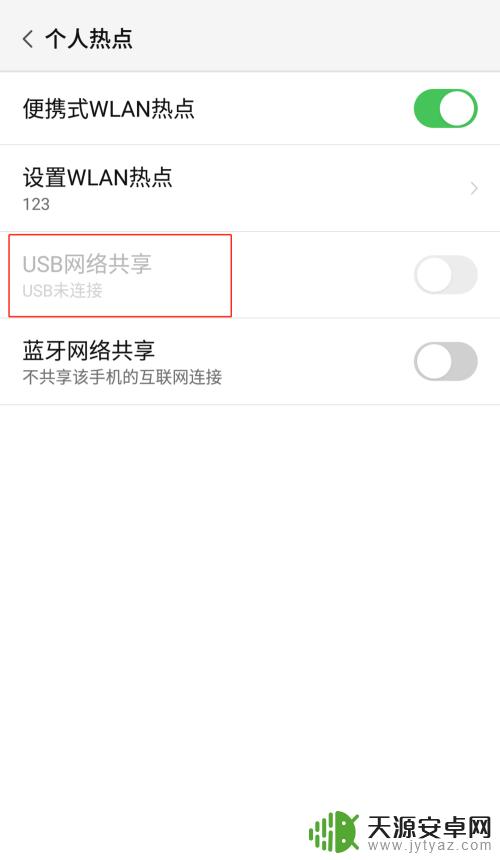
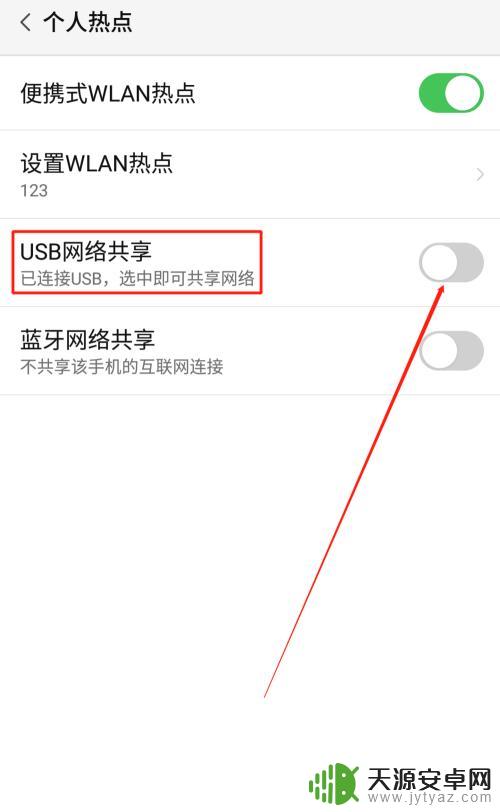
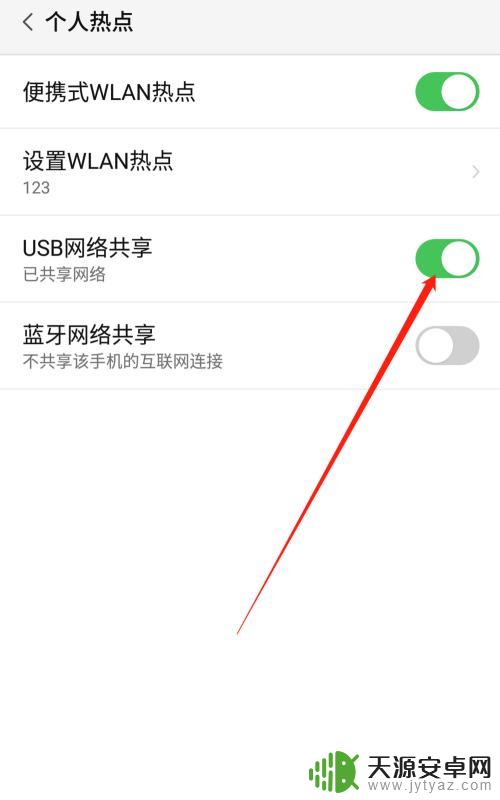
7.USB网络共享功能开启后,点击电脑下方的网络连接。找到我们设置的便携式热点的网络名称输入密码,这样就可以用电脑使用手机上的热点了。
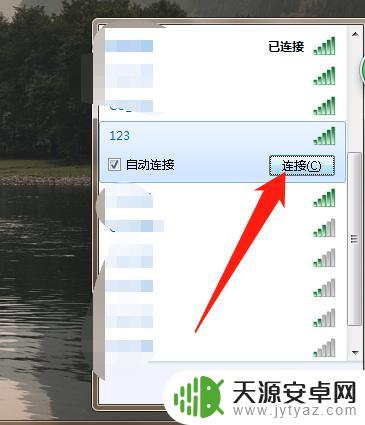
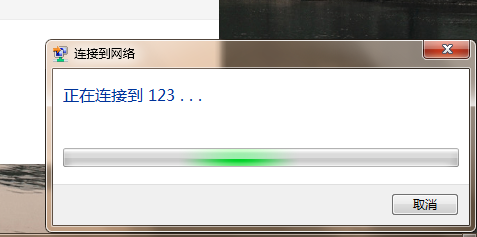
以上就是电脑是否能够连接手机的热点的全部内容,如果你遇到这种情况,可以根据以上方法来解决,希望对大家有所帮助。









